受注管理や問い合わせ管理など、WASABI SWITCH(以下、WS)からメールを送信する際は、メールアカウント設定が必要です。
幾つでも登録できますので、モール別に使用するメールアドレスを変更することが可能です。
楽天市場については、「楽天あんしんメルアド」というメールフィルタ機能がありますので、パスワードなどの確認画面は別途ございます。
【関連マニュアル】
office365メールのアカウント設定方法
Gmailの設定方法について
アカウントの登録方法
WSのメール>アカウント設定から設定が可能です。
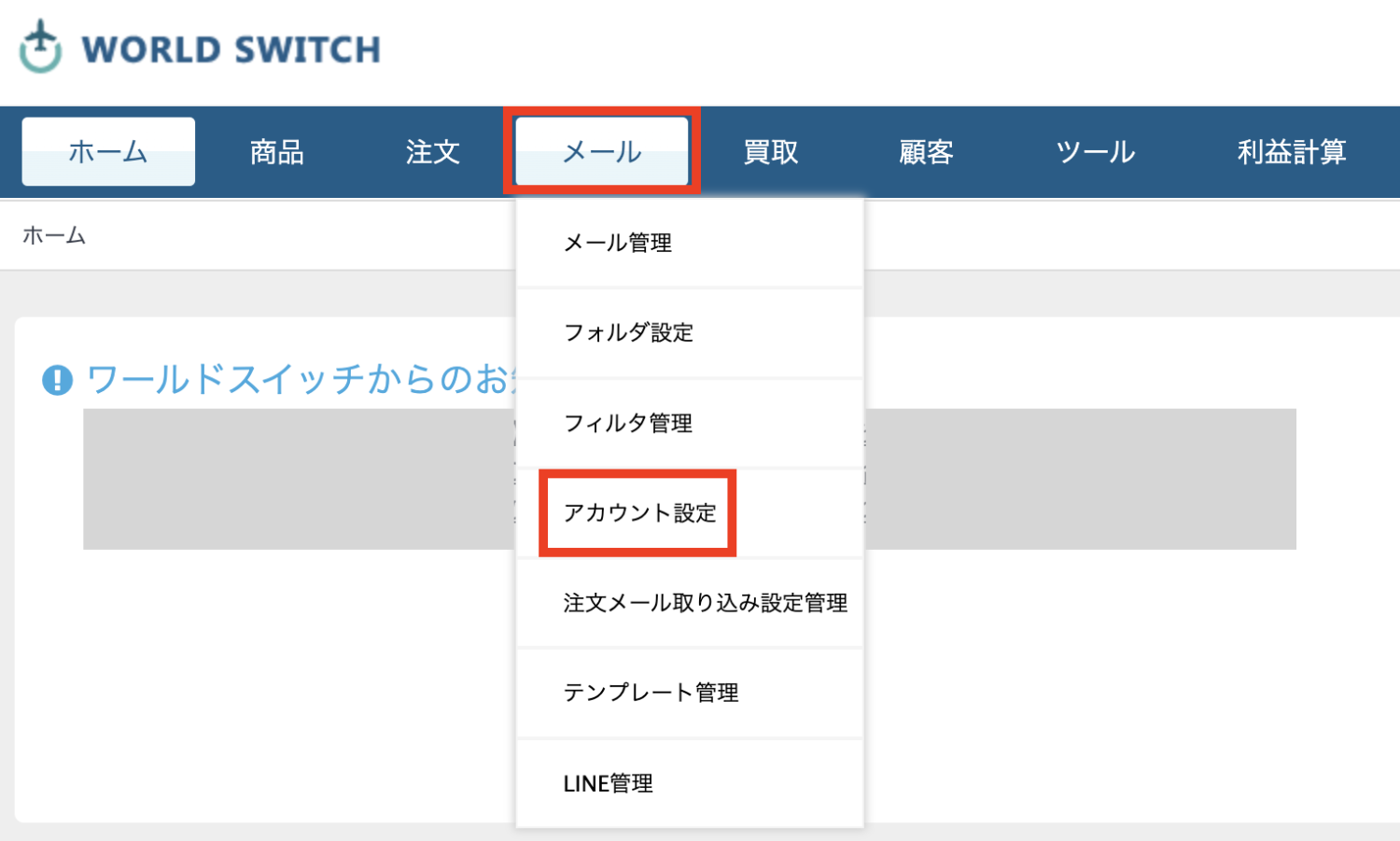
アカウントの新規追加方法
1.「新規追加」ボタンを押してください。

2. 画面下にフォームがありますので、各項目の該当箇所を入力してください。
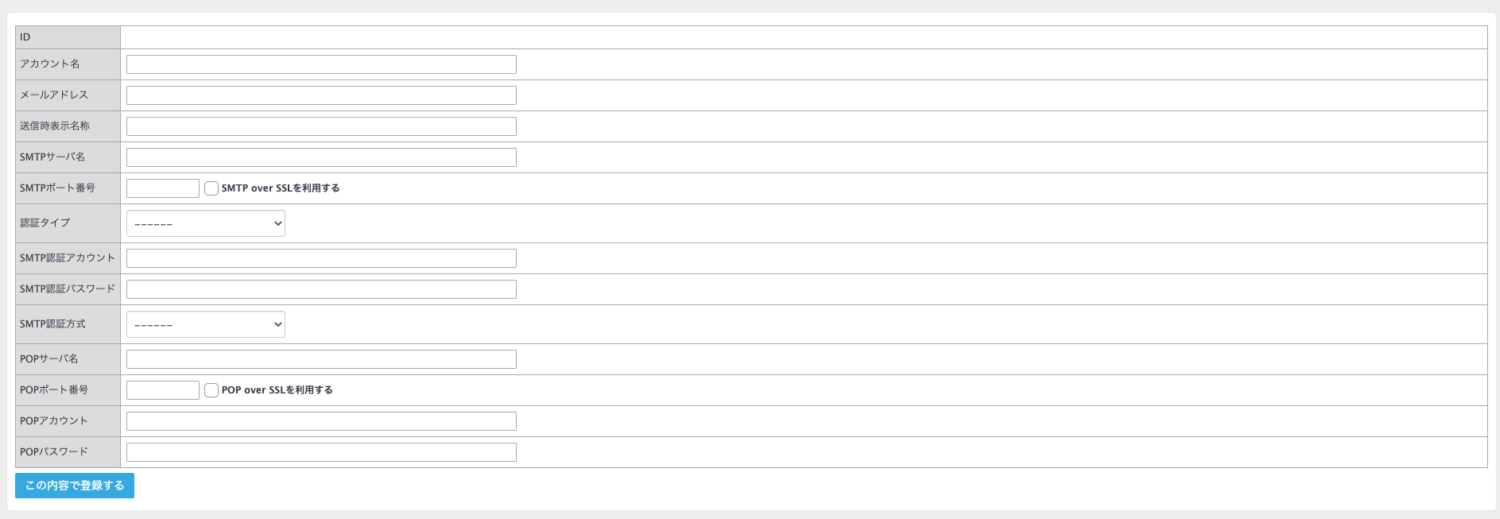
| ID | アカウント作成完了後にWSが自動採番します。 |
|---|---|
| アカウント名 | WSの中で表示させる名前です。
送信されるお客様には表示されません。 |
| メールアドレス | 現在ご利用されているご希望のメールアドレスを入力してください。 |
| 送信時表示名称 | 送信されるメールアドレスの「送信元」先頭に表示される名前です。
店舗名などを記載されることが多いです。 |
| SMTPサーバ名 | 各メールサーバーの設定をご登録ください。 |
| SMTPポート番号 | 各メールサーバーの設定をご登録ください。
数字で登録します。 「SMTP over SSLを利用する」の場合はチェックを入れます。 |
| 認証タイプ | 各メールサーバーの設定をご登録ください。
・認証なし ・SMTP認証 ・POP before SMTP の中から選択できます。 |
| SMTP認証アカウント | 各メールサーバーの設定をご登録ください。 |
| SMTP認証パスワード | 各メールサーバーの設定をご登録ください。 |
| SMTP認証方式 | 各メールサーバーの設定をご登録ください。
・自動判定 ・DIGEST-MD5 ・CRAM-MD5 ・LOGIN ・PLAIN の中から選択できます。 |
| POPサーバ名 | 各メールサーバーの設定をご登録ください。
※POP情報は原則不要ですが、サーバーによっては入力が必要な場合があります。 |
| POPポート番号 | 各メールサーバーの設定をご登録ください。
※POP情報は原則不要ですが、サーバーによっては入力が必要な場合があります。 数字で入力します。 「POP over SSLを利用する」の場合はチェックを入れます。 |
| POPアカウント | 各メールサーバーの設定をご登録ください。
※POP情報は原則不要ですが、サーバーによっては入力が必要な場合があります。 |
| POPパスワード | 各メールサーバーの設定をご登録ください。
※POP情報は原則不要ですが、サーバーによっては入力が必要な場合があります。 |
3.「この内容で登録する」を押すと、反映されます。
メール機能から送信テストをしていただき、実際の動作確認をお願いいたします。
メール送信方法はこちら>>【メール管理】メールを送信する方法
アカウントの編集方法
1.メール > アカウント管理に登録されているアカウントから、編集したいIDの「設定」をクリックします。
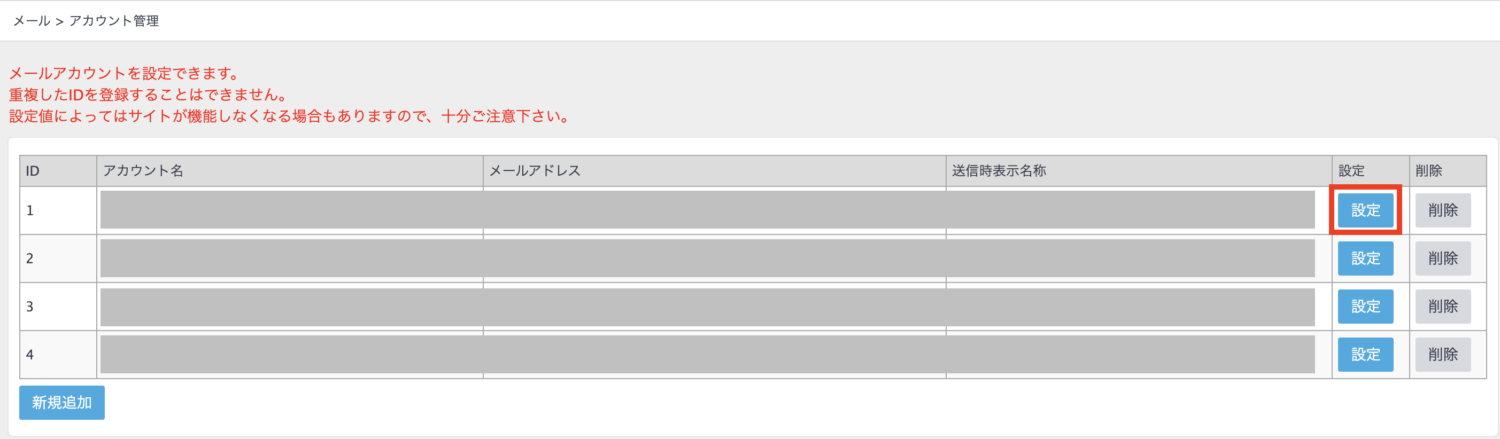
2.「設定」を押したアカウントの現在の設定内容が画面下に表示されます。
任意の項目を編集し、「この内容で登録する」を押すと反映されます。
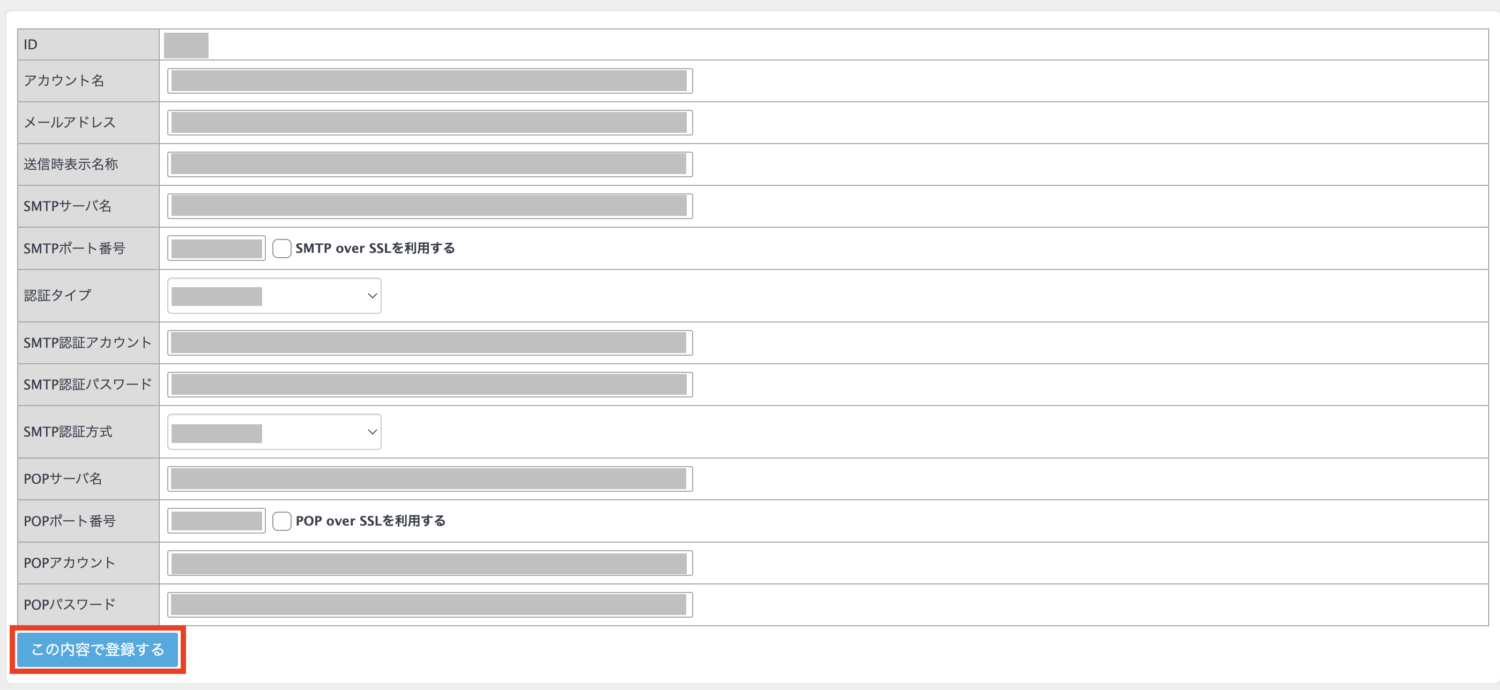
アカウントの削除方法
1.メール > アカウント管理に登録されているアカウントから、削除したいIDの「削除」をクリックすると確認画面が表示され、削除ができます。
※一度削除したアカウント情報を復元することはできませんので、ご注意ください。
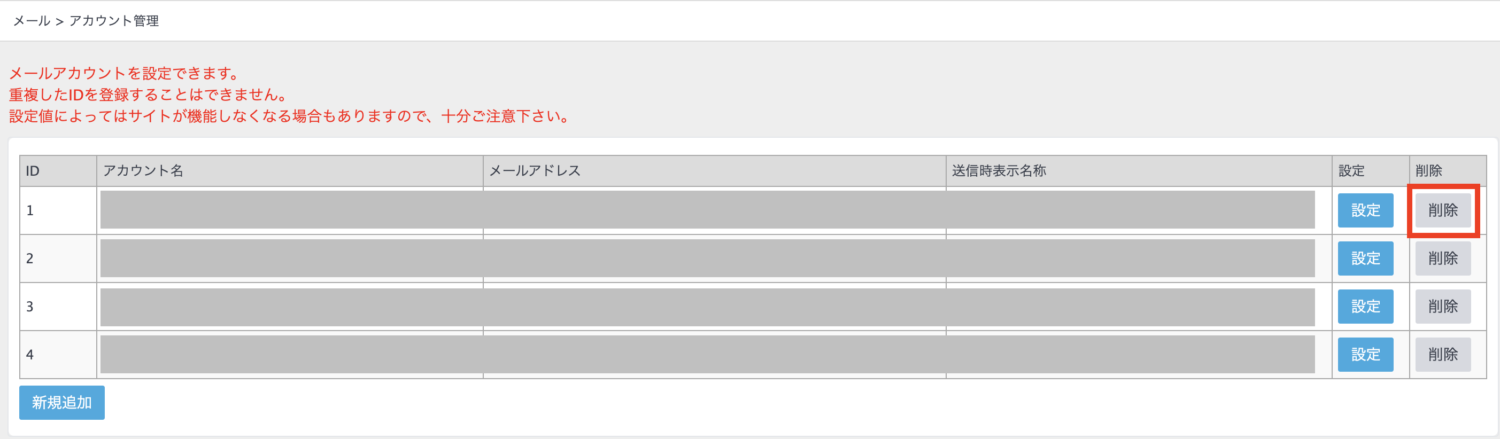
楽天あんしんメルアドの場合
こちらの手順で、ID・パスワードの確認をお願いいたします。
入力情報は下記になります。
| SMTPサーバー名 | sub.fw.rakuten.ne.jp |
|---|---|
| SMTPポート番号 | 587 |
| 認証タイプ | SMTP認証 |
| SMTP認証アカウント | 店舗IDです。 |
| SMTP認証パスワード | 各店舗に設定されたパスワードです。 |
| SMTP認証方式 | 自動判定 |
| POPサーバ名 以下 | 入力不要です。 |


